Projektant procesów roboczych służy do tworzenia i edycji procesów roboczych. Nazwa bieżącego procesu roboczego jest wyświetlana na pasku tytułu.
Elementy sterujące w obszarze roboczym
Narzędzia widoczne w górnej części okna Projektant procesów roboczych sterują wyglądem obszaru projektowania. Narzędzia te udostępniają funkcje schowka dla czynności oraz umożliwiają otwieranie, zapisywanie i drukowanie procesów roboczych.
- Nowy
-
Utwórz nową definicję procesu roboczego.
- Otwórz
-
Otwórz istniejący proces roboczy. W oknie dialogowym Otwórz wyświetlana jest lokalizacja ostatnio otwieranego procesu roboczego.
- Zapisz
-
Zapisz bieżący proces roboczy. Procesy robocze są zapisywane w plikach z rozszerzeniem .xoml. Aby możliwe było uruchomienie procesu roboczego, należy go zapisać.
- Zapisz jako
-
Zapisz bieżący proces roboczy pod nową nazwą. Można zmienić niektóre parametry czynności i zapisywać różne wersje procesu roboczego, np. nakładające różne elementy.
- Drukuj
-
Drukuj schemat bieżącego procesu roboczego w postaci, w jakiej jest widoczny w obszarze projektowania. Jeśli chcesz, aby zamknięte czynności były widoczne na wydruku, rozwiń je.
- Cofnij/Odtwórz
-
Odwróć lub przywróć zmiany wprowadzone w czynnościach procesu roboczego. Można również cofnąć się do pierwszej zmiany wprowadzonej podczas bieżącej sesji edycji procesu roboczego. Nie można jednak cofnąć zmian ustawień parametrów w edytorach danych wejściowych.
- Wytnij/Kopiuj/Wklej
-
Schowek procesów roboczych umożliwia wycinanie, kopiowanie i wklejanie czynności. Można skopiować czynność z jednego procesu roboczego i wkleić ją do innego procesu roboczego.
- Uruchom
-
Uruchom bieżący proces roboczy Jeśli istnieją niezapisane zmiany, wyświetlana jest prośba o zapisanie ich. Uruchomienie procesu roboczego z poziomu Projektanta procesów roboczych powoduje sprawdzenie poprawności każdej czynności. Jeśli czynność zakończyła się powodzeniem, wyświetlany jest zielony znacznik. W przypadku braku parametru lub gdy jest on nieprawidłowy, wyświetlany jest wykrzyknik. Jeśli czynność zakończy się niepowodzeniem, wyświetlana jest czerwona litera X.
- NFragm/Powiększ/Pokaż cały proces roboczy
-
Zmień sposób wyświetlania procesu roboczego w obszarze projektowania Projektanta procesów roboczych.
Można także kliknąć przycisk
 , aby dopasować powiększenie procesu roboczego do obszaru projektowania.
, aby dopasować powiększenie procesu roboczego do obszaru projektowania. - Pokaż/Ukryj panel czynności
-
Wyświetl lub ukryj panel zawierający listę czynności, jakie można dodać do procesu roboczego.
- Pokaż/ukryj panel właściwości
-
Wyświetl lub ukryj panel zawierający wartości parametrów dla wybranej czynności.
- Odśwież obszar projektowania
-
Ponownie wyświetl proces roboczy.
- Pomoc
-
Wyświetl ten temat Pomocy.
Panel Czynności
Panel po prawej stronie okna Projektant procesów roboczych zawiera wszystkie czynności, jakie można dodać do procesu roboczego. Listę tych czynności podano w sekcji Okna dialogowe wprowadzania danych czynności procesu roboczego.
Obszar projektowania procesów roboczych
Obszar zawierający czynności bieżącego procesu roboczego nazywany jest obszarem projektowania.
-

-
Czynności należy umieszczać pod tą ikoną. Jest to punkt początkowy procesu roboczego.
- Czynności procesu roboczego
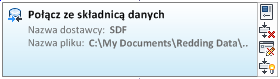
-
Dwukrotne kliknięcie pola czynności powoduje wyświetlenie jej parametrów. W każdym polu czynności wyświetlane są następujące informacje:
- Ikona wskazująca, czy jest to polecenie, warstwa, opis, czy odnośnik do innego procesu roboczego.
- Nazwa czynności (domyślnie nazwa czynności w panelu Czynności). Wszystkie czynności mają opcjonalną właściwość Wyświetlana nazwa. Zmiana tej właściwości spowoduje pojawienie się nowej nazwy.
- Parametry. Aby zmienić parametry, kliknij dwukrotnie pole czynności lub kliknij
 . Zobacz sekcję Okna dialogowe wprowadzania danych czynności procesu roboczego.
. Zobacz sekcję Okna dialogowe wprowadzania danych czynności procesu roboczego. - Panel poleceń. Zatrzymanie kursora nad polem czynności powoduje wyświetlenie jej panelu poleceń. Każdą czynność można usunąć, wyłączyć lub włączyć. Można edytować parametry i przełączać monit umożliwiający zastępowanie parametrów w czasie wykonywania procesu.
Uwaga:Przeciągaj i upuszczaj czynności, aby je przestawić. Aby jednocześnie przenieść kilka czynności, przytrzymaj wciśnięty klawisz Shift i przeciągnij ramkę wyboru wokół czynności. Następnie przytrzymaj wciśnięty klawisz Shift i przeciągnij czynności w nowe położenie.
-

-
Czynności należy umieszczać nad tą ikoną. Jest to punkt końcowy procesu roboczego.
Panel ustawień
W panelu Ustawienia można przeglądać i edytować wartości parametrów bieżącej czynności. Aby wyświetlić lub ukryć panel Ustawienia dla zaznaczonej czynności, kliknij przycisk ![]() .
.
Obszar stanu
Obszar u dołu okna Projektant procesów roboczych to obszar stanu.
- Stan procesu roboczego
-
W trakcie wykonywania procesu roboczego w polu Stan procesu roboczego wyświetlane jest polecenie wykonywane w danej chwili oraz ewentualne błędy. Po zakończeniu wykonywania procesu roboczego kliknij odnośnik Stan procesu roboczego, aby otworzyć okno dziennika.